كيفية إعداد مفاتيح المرور في تطبيق واتساب
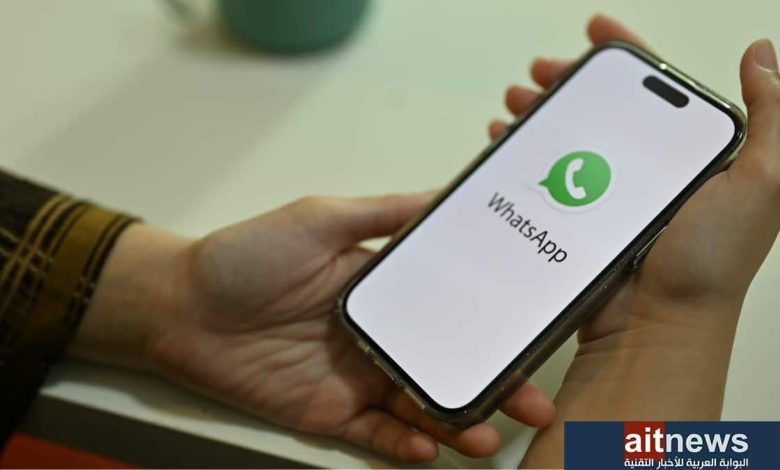
تعتمد مفاتيح المرور (Passkeys) على المصادقة البيومترية لهوية المستخدم، إذ تتطلب تأكيد الهوية ببصمة الإصبع أو خاصية تعرّف الوجوه، خلافًا لكلمات المرور التقليدية التي تعتمد على استخدام الحروف والأرقام والرموز، التي يُمكن سرقتها أو تسريبها. يدعم تطبيق واتساب مزية مفاتيح المرور في الإصدار الخاص بأجهزة أندرويد، مما يسمح لمُستخدمي تلك الأجهزة بتأمين حساباتهم دون الحاجة إلى استخدام كلمة مرور.
إليك المزيد من التفاصيل حول هذه المزية وكيفية إعدادها في تطبيق واتساب:
أولًا: متطلبات إعداد مفاتيح المرور في واتساب
لإعداد مفتاح المرور لحسابك في واتساب يجب عليك استخدام تطبيق لإدارة كلمة المرور (password manager) يدعم مفاتيح المرور، وسيقترح واتساب عليك حفظ مفتاح المرور بعد إعداده في تطبيق إدارة كلمات المرور من جوجل (Google password manager) إذا لم تكن تستخدم تطبيقًا آخر.
بالإضافة إلى ذلك، تتزامن مفاتيح المرور تلقائيًا مع الأجهزة الأخرى التي تستخدمها من خلال تطبيق إدارة كلمة المرور لتسهيل الوصول إليها.
موضوعات ذات صلة بما تقرأ الآن:
يقتصر دعم مزية مفتاح المرور في الوقت الحالي على الإصدار الخاص بأجهزة أندرويد من تطبيق واتساب، ولا يدعم الإصدار الخاص بنظام iOS هذه المزية حتى الآن.
ثانيًا: كيفية إعداد مزية مفاتيح المرور في حسابك في واتساب
قبل البدء بإعداد هذه المزية، تأكد من تحديث تطبيق واتساب في هاتفك الذي يعمل بنظام أندرويد إلى أحدث إصدار مُتاح، ثم اتبع الخطوات التالية:
- افتح تطبيق واتساب، ثم انقر فوق صورة حسابك في الجهة اليُمنى العُلوية.
- انقر فوق خيار (الحساب) Account، ثم اختر (مفاتيح المرور) Passkeys.
- اختر (إنشاء مفتاح مرور) Create a passkey، ثم انقر فوق زر (متابعة) Continue.
- سيظهر مربع حوار، يطلب منك حفظ مفتاح المرور الخاص بحسابك في واتساب في تطبيق إدارة كلمة المرور من جوجل Google Password Manager.
- إذا كنت تستخدم تطبيقًا آخرًا، فانقر فوق زر (حفظ بطريقة أخرى) Save another way، ثم اختر (Other password managers).
- إذا لم تكن قد أعددت مزية Passkey سابقًا في تطبيق إدارة كلمات مرور من جوجل، فسيُطلب منك القيام بذلك أثناء عملية إعداد مفتاح المرور في واتساب.
- اضغط فوق خيار (استخدام قفل شاشة) Use screen lock في مربع الحوار الذي سيظهر.
- سيُطلب منك تأكيد هويتك باستخدام معرّف الوجه (Face ID) أو بصمة إصبعك أو رقم التعريف الشخصي (PIN).
ثالثًا: كيفية إلغاء تفعيل مزية Passkeys في واتساب:
يمكنك إلغاء تفعيل مزية مفتاح المرور في أي وقت باتباع الخطوات التالية:
- افتح تطبيق واتساب في هاتفك الذي يعمل بنظام أندرويد.
- انقر فوق صورة حسابك في الزاوية اليُمنى العُلوية، ثم اختر (الإعدادات) Settings.
- اختر (الحساب) Account، ثم (مفاتيح المرور) Passkeys.
- انقر فوق (إلغاء) Revoke، ثم انقر فوق زر (إلغاء) Revoke مرة أخرى في مربع الحوار الذي سيظهر في الشاشة.


